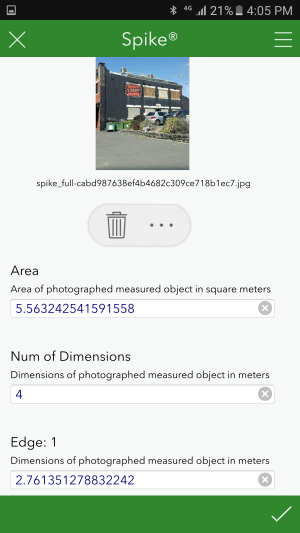Le domande di tipo immagine supportano gli aspetti per integrare Survey123 con Spike, una soluzione di misurazione laser sviluppata da ikeGPS che permette di acquisire le misurazioni e la posizione di un oggetto da una foto. Questo esercizio mostra come acquisire misurazioni con Survey123 e Spike.
L'acquisizione di misurazioni richiede il montaggio dell'hardware Spike e l'installazione dell'app di Spike sul dispositivo. Le versioni dell'app per iOS e Android sono disponibili negli store corrispondenti. È possibile associare l'hardware Spike con il dispositivo selezionandolo nell'app prima di cominciare a usare Survey123 o quando viene utilizzata per la prima volta una domanda di tipo immagine che ha l'aspetto Spike impostato.
Per informazioni sui dispositivi supportati dall'hardware di Spike, consultare supporto per Spike.
Prima di cominciare con il passo seguente, assicurarsi di avere accesso al rilevamento creato dall'esempio di Spike disponibile in Survey123 Connect. Per informazioni su come aggiungere domande che supportano Spike nel proprio rilevamento, consultare Aspetto e Domande multimediali. È inoltre necessario eseguire una calibrazione della bussola per il dispositivo Spike al fine di assicurarsi che i valori della bussola siano precisi. Per ulteriori informazioni su questo processo di calibrazione, consultare Tutorial Spike di ikeGPS.
- Avviare il rilevamento.
- Sulla prima domanda di tipo immagine, selezionare il pulsante Spike
 .
.Se è la prima volta che l'hardware Spike viene utilizzato sul dispositivo, selezionare l'allegato Spike dall'elenco che appare. Se non vi sono dispositivi nell'elenco, accendere il dispositivo Spike utilizzando il pulsante di accensione sulla base. Lampeggerà una luce blu per indicare che è acceso.
- Scatta una foto all'oggetto dal quale si vuole misurare la distanza.
Dopo aver scattato la foto, si viene reindirizzati automaticamente al modulo. La distanza dall'oggetto viene elencata nel modulo presente sotto la foto appena scattata.
- Sulla seconda domanda di tipo immagine, selezionare il pulsante Spike
 .
. - Scattare una foto all'oggetto o all'area da misurare.
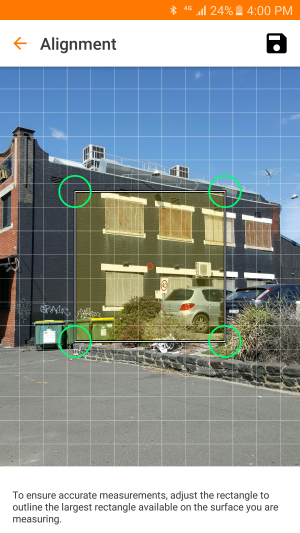
- Sulla pagina Allineamento, regolare il rettangolo per delimitare l'area massima disponibile per la superficie che si sta misurando.
L'abilitazione di Disegna una griglia di allineamento nelle impostazioni dell'app Spike può aiutare durante questa operazione. Quando viene regolato il rettangolo, si crea una superficie. È su questa superficie che verranno fatte le successive misurazioni.
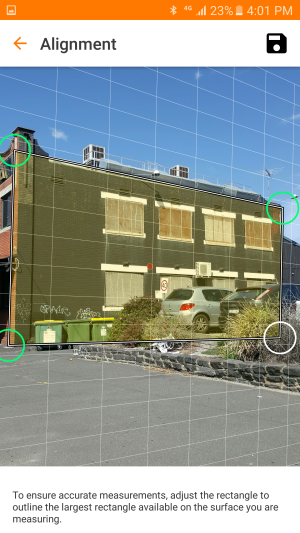
- Selezionare Avanti.
- Per misurare la lunghezza, selezionare Lunghezza nella parte superiore dell'app, selezionare Aggiungi nella parte inferiore, e toccare l'immagine per tracciare una linea. Trascina per finire la linea.
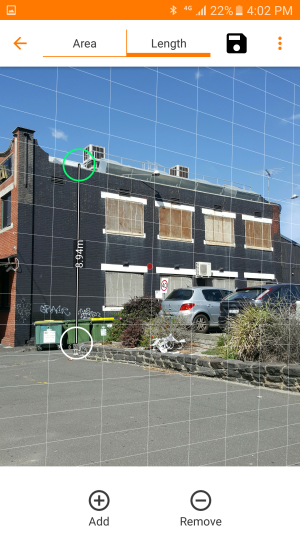
- Selezionare Salva.
Si viene reindirizzati automaticamente al modulo. La distanza e la lunghezza dell'oggetto vengono elencate nel modulo.
- Sulla terza domanda di tipo immagine, selezionare il pulsante Spike
 .
. - Scattare una foto all'oggetto o all'area da misurare.
- Sulla pagina Allineamento, regolare il rettangolo per delimitare il rettangolo massimo disponibile per la superficie che si sta misurando.
- Selezionare Avanti.
- Per misurare un'area, selezionare Area nella parte superiore dell'app, toccare e trascinare sulla foto per creare un rettangolo che rappresenti l'area da misurare.

- Selezionare Salva.
Si viene reindirizzati automaticamente al modulo. L'area, il numero di dimensioni (o angoli) della forma e la distanza vengono elencati nel modulo.
- Sulla quarta domanda di tipo immagine, selezionare il pulsante Spike
 .
. - Scattare una foto dei primi due punti. Con la misurazione point-to-point, Spike richiede che il dispositivo sia tenuto fermo fino a quando il bordo intorno alla vista della fotocamera non diventa verde, il che potrebbe richiedere alcuni secondi.
- Girare verso il secondo punto e scattare un'altra foto.
Su iOS, si viene reindirizzati automaticamente al modulo, con le due immagini visualizzate affiancate come un'unica immagine e con la distanza e l'angolo tra i due punti elencati nel modulo. Su Android, si aprirà la pagina Dal punto A al punto B nell'app Spike, con la distanza e l'angolo tra i due punti. Selezionare Salva in questa pagina per tornare al modulo con i valori elencati.
Una volta inviato il rilevamento, i valori provenienti dall'immagine verranno inviati come risposte alle domande.